Comprar o llogar pel·lícules o sèries a l’app Apple TV
La botiga de l’app Apple TV és el punt des d’on pots explorar, comprar i llogar un ampli ventall de pel·lícules i sèries.
Una vegada hagis trobat el que vols mirar, pots escollir si comprar-ho o llogar-ho (si és una pel·lícula), o com veure-ho si està disponible en diversos canals i apps. Si està disponible per començar a reproduir-se immediatament, es reproduirà en el canal o app per omissió que et permeti veure la versió de més qualitat.
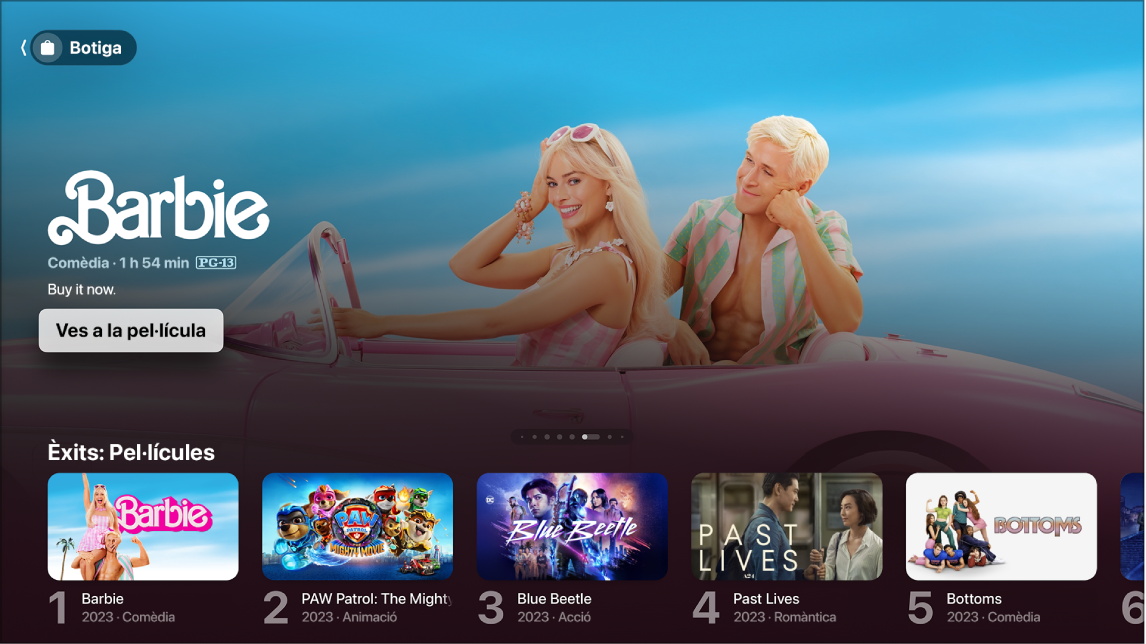
Consell: Per demanar a un usuari que introdueixi una contrasenya abans de comprar, ves a la configuració ![]() a l’Apple TV, i ves a Usuaris i comptes > [nom d’usuari] > Compres.
a l’Apple TV, i ves a Usuaris i comptes > [nom d’usuari] > Compres.
Explorar pel·lícules i sèries a la botiga
Ves a l’app Apple TV
 de l’Apple TV.
de l’Apple TV.Obre la barra lateral i selecciona “Botiga”.
Desplaça’t cap avall per veure els èxits, nous llançaments, ofertes i molt més. Per veure les opcions disponibles, ves cap a la dreta o cap a l’esquerra.
Selecciona un ítem per veure’n previsualitzacions, valoracions, descripcions i informació de visualització.
Comprar o llogar una pel·lícula
Quan selecciones una pel·lícula a la botiga, apareix una nova pantalla amb valoracions, descripcions i informació de visualització, incloses totes les maneres com pots mirar la pel·lícula a l’Apple TV.
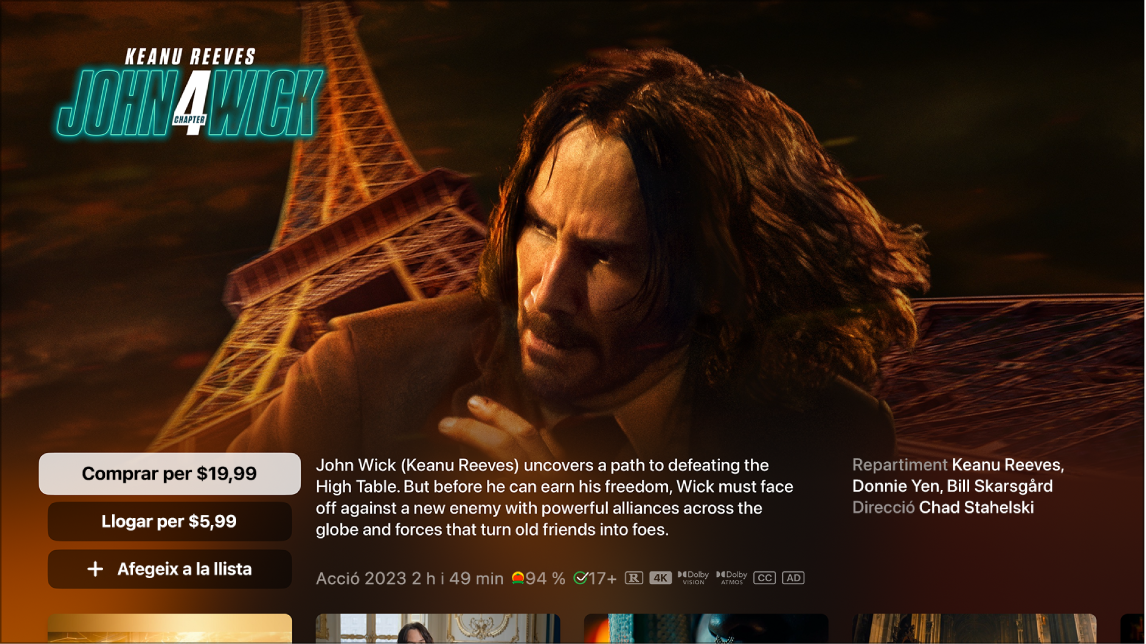
Ves a l’app Apple TV
 de l’Apple TV.
de l’Apple TV.Obre la barra lateral i selecciona “Botiga”.
Selecciona una pel·lícula i fes una d’aquestes accions:
Mirar a pantalla completa una previsualització gratuïta d’una pel·lícula: si hi ha una previsualització disponible, es començarà a reproduir automàticament en segon pla. Per veure la previsualització, fes lliscar un dit cap amunt per sobre del clickpad o la superfície tàctil del comandament o prem amunt a l’anell del clickpad (només al comandament de color plata).
Reproduir la pel·lícula: si ja tens la pel·lícula disponible per mirar-la, selecciona “Reprodueix” per començar a mirar-la.
Comprar o llogar la pel·lícula: selecciona “Compra” o “Lloga”, tria l’opció que vulguis i confirma la compra o el lloguer.
Nota: Quan llogues una pel·lícula, tens 30 dies per començar a mirar‑la. Un cop la comencis a mirar, podràs reproduir-la tantes vegades com vulguis durant 48 hores. Al llarg d’aquest període, pots descarregar la pel·lícula llogada en un dispositiu en un moment donat i també reproduir-la en línia en un altre dispositiu. Per exemple, pots començar a mirar una pel·lícula descarregada a l’iPhone i acabar de veure-la més tard a l’Apple TV. Quan s’esgoti el període de lloguer, la pel·lícula deixarà d’estar disponible.
Obrir la pel·lícula en una altra app: selecciona “Obre a” o “Prova [nom de l’app]”. Si una app no està disponible immediatament, segueix les instruccions en pantalla per instal·lar-la i connectar-t’hi. Algunes apps poden requerir una subscripció.
Si és la primera vegada que fas servir una app que requereix una subscripció a la televisió per cable o satèl·lit, és possible que hagis d’introduir les credencials del teu proveïdor de televisió (consulta Configurar l’inici de sessió únic amb el teu proveïdor de TV a l’Apple TV).
Afegir un ítem a la llista: per mirar la pel·lícula més tard, selecciona “Afegeix a la llista”. Per eliminar l’ítem de la llista, selecciona “Afegit a la llista”. Els ítems afegits a la llista apareixen a la llista i a la fila “Continua mirant”.
Anar a l’ítem següent de la categoria que estàs explorant: fes lliscar un dit cap a la dreta sobre el clickpad o la superfície tàctil o bé prem a l’esquerra o a la dreta a l’anell del clickpad.
Desplaça’t cap avall per veure mes tràilers, explorar ítems relacionats, previsualitzar extres, explorar el repartiment i l’equip tècnic, veure opcions de visualització o obtenir més informació.
Prem
 o
o  al comandament per tornar a la pantalla de la botiga.
al comandament per tornar a la pantalla de la botiga.
Quan compres o llogues una pel·lícula, es reprodueix automàticament amb el format de més qualitat disponible per a l’Apple TV, inclosos els formats de resolució d’alta definició (HD) i 4K. Aquests vídeos també poden estar disponibles en rang dinàmic alt (HDR) en HDR10, HDR10+ o Dolby Vision 8.1 i Dolby Atmos. Per a més informació, consulta l’article de suport d’Apple Buscar pel·lícules 4K, HDR, Dolby Vision o Dolby Atmos a l’app Apple TV.
Comprar un episodi o una temporada d’una sèrie
Ves a l’app Apple TV
 de l’Apple TV.
de l’Apple TV.Obre la barra lateral i selecciona “Botiga”.
Selecciona una sèrie i fes una d’aquestes accions:
Comprar un episodi, temporada, sèrie completa o passi de temporada: selecciona “Compra”, selecciona l’opció que vulguis i confirma la compra.
Reproduir la sèrie: si ja tens la sèrie disponible per mirar-la, selecciona “Reprodueix” per començar a mirar-la.
Obrir la sèrie en una altra app: selecciona “Obre a” o “Prova [nom de l’app]”. Si una app no està disponible immediatament, segueix les instruccions en pantalla per instal·lar-la i connectar-t’hi. Algunes apps poden requerir una subscripció.
Algun contingut i algunes apps només estan disponibles amb subscripció. Per registrar-t’hi, selecciona l’ítem i segueix el procés de registre utilitzant el teu compte d’Apple. Si encara no t’has instal·lat l’app, se’t demanarà que la descarreguis de l’App Store.
Afegir un ítem a la llista: per mirar la sèrie més tard, selecciona “Afegeix a la llista”. Per eliminar l’ítem de la llista, selecciona “Afegit a la llista”. Els ítems afegits a la llista apareixen a la llista i a la fila “Continua mirant”.
Anar a l’ítem següent de la categoria que estàs explorant: fes lliscar un dit cap a la dreta sobre el clickpad o la superfície tàctil o bé prem a l’esquerra o a la dreta a l’anell del clickpad.
Desplaça’t cap avall per explorar temporades i episodis, veure ítems relacionats, explorar el repartiment i l’equip tècnic, veure opcions de visualització o obtenir més informació.
Prem
 o
o  al comandament per tornar a la pantalla de la botiga.
al comandament per tornar a la pantalla de la botiga.
Subscriure’s a canals i apps de l’Apple TV
Ves a l’app Apple TV
 de l’Apple TV.
de l’Apple TV.Obre la barra lateral i selecciona “Botiga”.
Desplaça’t fins a “Afegeix canals i apps” i després, ves cap a la dreta o l’esquerra per explorar les opcions disponibles.
Selecciona un canal o app per veure’n una previsualització del contingut i les opcion de subscripció.
Selecciona el botó de subscripció i segueix les instruccions en pantalla.